
Pridanie textu na Freeform nástenku na Macu
Pridajte textové polia do Freeform nástenky pre položky ako sú nadpisy, popisy, titulky alebo iný písaný obsah.
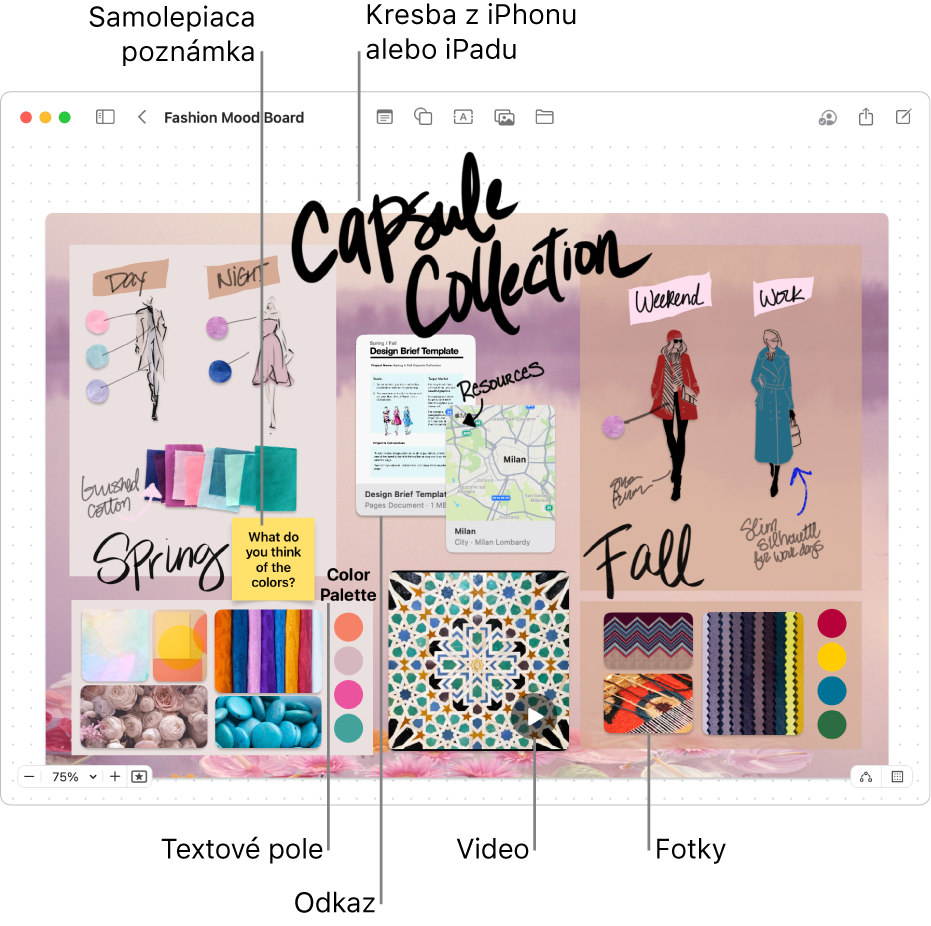
Pridanie a formátovanie textu
Na Macu prejdite do apky Freeform
 .
.Otvorte nástenku alebo vytvorte novú.
Kliknite na
 a zadajte text.
a zadajte text.Ak sú dostupné, môžete použiť návrhy pre písanie.
Ak chcete zmeniť zarovnanie, farbu a iné vlastnosti textu, vyberte textové pole a potom použite nástroje na formátovanie.
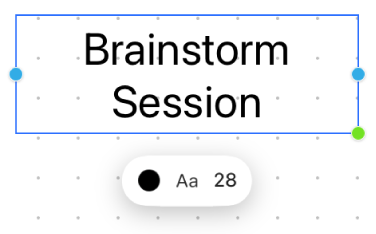
Nástroj
Popis
Tlačidlo Inšpektor výplne textu

Zmena farby textu v textovom poli.
Tlačidlo Inšpektor textu textového poľa

Zmeňte formátovanie pre všetok text v textovom poli vrátane písma, farby, veľkosti, zarovnania a štýlu zoznamu.
Tlačidlo Nastaviť veľkosť písma

Zmena veľkosti písma pre text v textovom poli.
Tipy pre text
Ak chcete pridať ďalšie položky do zoznamu s odrážkami, číslami alebo pomlčkami, jednoducho stlačte kláves Return na konci položky zoznamu v textovom poli. Môžete tiež zvýšiť (alebo znížiť) úroveň zoznamu kliknutím na riadok v zozname a potom stlačením klávesu Tab vykonáte odsadenie (alebo sa stlačením klávesov Shift-Tab vrátite späť).
Ak chcete použiť formátovanie na konkrétny text v textovom poli, označte text a potom použite tlačidlá formátovania pre danú položku.
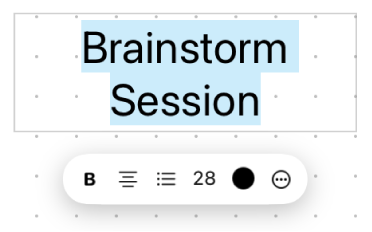
Počas formátovania konkrétneho textu kliknutím na
 otvorte okno Písma alebo okno Farba textu. Pozrite si tému Formátovanie textu v dokumentoch pomocou písiem a Používanie farieb v dokumentoch .
otvorte okno Písma alebo okno Farba textu. Pozrite si tému Formátovanie textu v dokumentoch pomocou písiem a Používanie farieb v dokumentoch .Môžete použiť čiary spojníc medzi textovým poľom a inými položkami. Podľa potreby kliknite na
 v pravom dolnom rohu (keď sú čiary spojníc zapnuté, tlačidlo vyzerá ako
v pravom dolnom rohu (keď sú čiary spojníc zapnuté, tlačidlo vyzerá ako  ), kliknite na textové pole a potom potiahnutím jednej zo šípok nahor, nadol, doľava alebo doprava pridajte čiaru spojnice do druhej položky.
), kliknite na textové pole a potom potiahnutím jednej zo šípok nahor, nadol, doľava alebo doprava pridajte čiaru spojnice do druhej položky.
Pokračujte vo vytváraní nástenky pridávaním tvarov alebo čiar, diagramov, fotiek alebo videí, odkazov, samolepiacich poznámok a iných súborov.